Skelbimas
 Mobilusis spausdinimas yra kažkas, su kuo dar reikia dirbti. Kišenėse turime nedidelį kompiuterį, tačiau failai praktiškai užrakinti. Augant mobiliųjų biurų apartamentams, spausdinimas yra tai, ko nebegalima ignoruoti.
Mobilusis spausdinimas yra kažkas, su kuo dar reikia dirbti. Kišenėse turime nedidelį kompiuterį, tačiau failai praktiškai užrakinti. Augant mobiliųjų biurų apartamentams, spausdinimas yra tai, ko nebegalima ignoruoti.
Mes uždengtas Spausdinkite viską, kur tik esate, naudodami „PrinterOn“ Skaityti daugiau skaičius mobilioji spauda Spausdinkite iš savo „Android“ telefono naudodami „PrinterShare“ Skaityti daugiau sprendimai praeityje, tačiau jie dažnai buvo ne tokie idealūs.
Šiandien naudodamiesi paprastais nemokamais įrankiais, kuriuos dažnai naudojame ir mėgstame, parodysime jums, kad būtų sukurta automatizuota mobiliųjų spausdinimo eilė. Geriausias iš visų? Tai nieko nekainuoja, išskyrus jūsų operatoriaus interneto mokesčius.
1. Diegti „Dropbox“ kompiuteryje
Tikriausiai jau esate girdėję viską apie „Dropbox“. Jei to neturite, atėjo laikas. „Dropbox“ geriausiai galima apibūdinti kaip aplanką debesyje. Tai reiškia, kad tą patį aplanką galite pasiekti savo staliniame kompiuteryje, nešiojamajame kompiuteryje ir mobiliajame telefone. Tai puikus būdas dalytis dokumentais ir nuotraukomis kompiuteriuose.
Jei norite sužinoti daugiau apie „Dropbox“, „MakeUseOf“ neseniai paskelbė Pirmasis neoficialus „Dropbox“ vadovas, autorius - Matas Smithas.
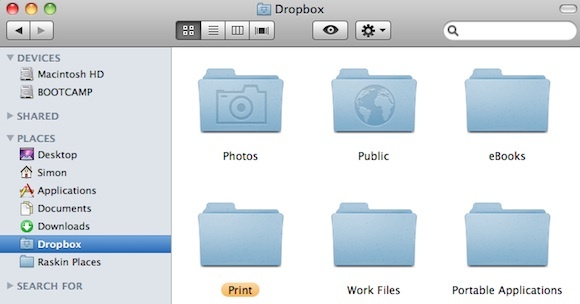
„Dropbox“ vaidina svarbiausią vaidmenį šioje mobiliojo spausdinimo pamokoje. Būtinai įdiekite jį kompiuteryje, prijungtame prie spausdintuvo.
Jei naudojate „Mac OS X“, sukurkite aplanką pavadinimu Spausdinti aplanke „Dropbox“ su dviem pakatalogiais „PrintQueue“ ir Prisijungti. Tokie aplankai bus sukurti automatiškai naudojant „Windows“ rutiną.
2a. „Windows“ nustatykite spausdinimo eilę
Tai nėra beveik taip sunku, kaip atrodo. Tu gali atsisiųskite šį ZIP failą kuriame yra skaitmeninio įkvėpimo VBA scenarijus. Dukart spustelėję šį failą, aukščiau paminėti „PrintQueue“ ir „Log“ failai bus tiesiai į jūsų „Dropbox“ aplanką ir bus nustatyta spausdinimo eilė. Galite pereiti į priekį ir žengti trečią žingsnį.
2b. „Mac OS X“ nustatykite spausdinimo eilę
Jei naudojate „Mac OS X“, jums reikia šiek tiek daugiau pastangų. Mes turime Bbedell padėkoti už šį sprendimą, kuris iš pradžių buvo paskelbtas „Lifehacker“ komentarų skiltyje.
Sudeginti Automatikas programą ir pasirinkite sukurti Aplanko veiksmas. Tipas „Spausdintuvas“ paieškos laukelyje ir vilkite „Spausdinti ieškiklio elementus“ į pagrindinio lango sritį. Tipas „Šiukšliadėžė“ paieškos laukelyje ir vilkite „Perkelti ieškos elementus į šiukšliadėžę“ į pagrindinio lango sritį.
Arba, jei norite saugoti failus po jų atspausdinimo, naudokite „Perkelti ieškiklio elementus“ darbo eiga, į „Dropbox“ -> Spausdinti -> Žurnalai.
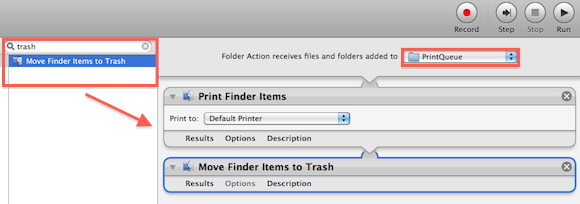
Pagaliau, būtinai nustatykiteAplanko veiksmas priima pridėtus failus ir aplankus aplanką „PrintQueue“, kurį sukūrėte anksčiau. Išsaugokite darbo eigą ir suteikite jai vardą. Tai viskas!
3. Perkelkite mobiliuosius failus į „Dropbox“
Norėdami atspausdinti failą, viskas, ką jums reikia padaryti, tai perkelti failą telefone į aplanką „PrintQueue“. Jei jūsų kompiuteris įjungtas ir prijungtas prie spausdintuvo, darbas bus baigtas. Naujesniuose išmaniųjų telefonų modeliuose galite naudoti savąją „Dropbox“ programą, pasiekiamą „iPhone“, „iPad“, „Android“, „BlackBerry“, „Nokia“ ir Delnas.

Net senesniuose telefonuose failą galite atspausdinti el. Paštu naudodami „Dropbox“ paslaugą, pvz., „Habilis“. Ir jei jūsų telefone nėra el. Pašto funkcijos, greičiausiai neturite nieko, ką reikia spausdinti.
Ką manote apie mobilųjį spausdinimą? Kaip tu tai darai? Praneškite mums komentaruose!
Aš esu rašytoja ir informatikos studentė iš Belgijos. Visada galite man padaryti paslaugą naudodami gerą straipsnio idėją, knygos rekomendaciją ar recepto idėją.

